次のGoogle Chromeが起動しない・クラッシュする時の対処法はGoogle Chromeを再インストールする方法です。
手順は
- Windowsアイコンをクリック
- 「アプリと機能」→「Google Chrome」クリック
- 「アンインストール」をクリック
- 画面上の指示に従って操作を進める
- こちらにアクセス
- インストーラーをダブルクリックで展開
- Google Chromeをインストールする
でOK。
目次
⑦アクセス権限を設定する(Macのみ)

次のMac版Google Chromeが起動しない・クラッシュする時の対処法はアクセス権限を設定する方法です。
手順は
- MacでFinderを開く
- 「移動」→「フォルダへ移動」をクリック
- 「~/Library/Application Support」を実行
- 「Google」→「情報を見る」→「共有とアクセス権」をクリック
- 「+」→「Administrators」→「選択」をクリック
- 「名前」→「Admin」をクリック
- 「読み出しのみ」を「読み/書き」に変更
- 設定アイコンをクリック
- 「内包している項目に適用」をクリック
- ウィンドウを閉じる
でOK。
Google Chrome再インストールの手順
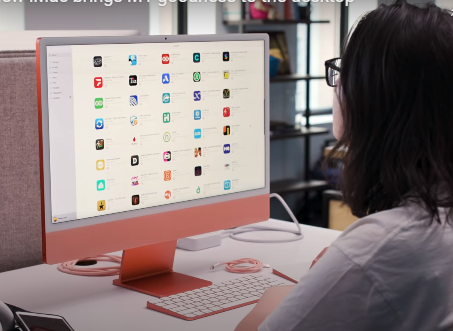
ではGoogle Chrome再インストールの手順をご紹介します。
「アプリと機能」からアンインストール
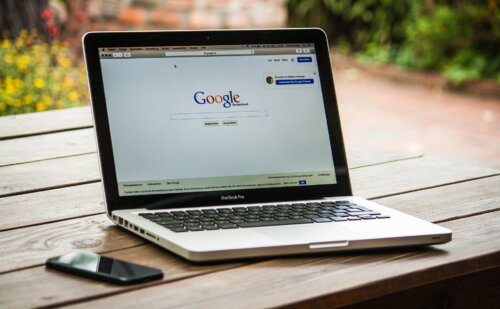
まずは
- Windowsアイコンをクリック
- 「設定」→「アプリ」→「アプリと機能」をクリック
- 「Google Chrome」をアンインストールする
でOK。
Google Chromeのページへアクセス

続いて
- こちらにアクセス
でOK。
インストーラーをダウンロードし実行
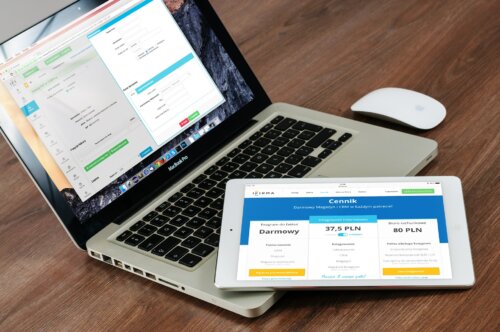
次に
- 「CHROMEをダウンロード」をクリック
- 「使用統計データと障害レポートをGoogleに自動送信してGoogle Chromeの機能向上に役立てる。」にチェックを入れる
- 「同意してインストール」をクリック
- インストーラーをダウンロード
でOK。
案内に従ってインストール

最後は
- 「ChromeSetup.exe」をダブルクリックして展開
- インストール完了まで多岐
でOK。
Google Chromeを再インストールする時のデータ復元方法






